tplink怎么修改wifi密码,tplink wifi密码修改
tplink如何修改密码
tplink有管理员密码和无线WIFI网密码两种,更改管理员密码,如原密码忘记,你可以找个曲别针,在电源旁边有个Reset的小孔,用曲别针按住后通电三十秒后等WIFI上所有灯全亮后松开手,然后重连,设置好网络,重新设置密码就可以了。如是无线密码忘记了,进入路由无线设置更改即可。
TP-LINK无线路由器怎么修改WiFi密码
电脑连接路由器任一LAN口,进入设置页面,设置、修改路由器WIFI名称(SSID)和密码即可。
方法如下:
1、打开浏览器,在地址栏输入路由器网关IP地址(路由器背后的标签上有,一般是192.168.1.1),输入登录用户名和密码(一般均为admin);
2、登录成功后就显示运行状态了,点击“无线设置”;
3、再点击“无线安全设置”,无线网络名称(SSID),就是一个名字,可以随便填,一般是字母+数字;
4、然后设置密码,一般选择WPA-PSK/WPA2-PSK加密方法(密码
要8-16个的,可以字母数字
组合);
5、设置密码后,点击保存,提示重启
;
6、点击“系统工具”里的“重启路由器”即可重启路由。
tp link的wifi密码怎么改
TPLINK怎么改wifi密码
步骤:
1、首先查看IP,确保和路由器的IP地址是同一网段;
2、确认IP段相同,打开浏览器;
3、登陆成功后,点击界面中的“系统工具”;
4、打开系统工具后,点击“修改登陆口令”;
5、在修改登陆口令页面,先输入原本的用户名和密码,再输入即将设置的用户名和密码,设置完成后,点击保存。
拓展资料:
TP-LINK始终致力于为大众提供最便利的本地局域网络互联和Internet接入手段 ,为大众在生活、工作、娱乐上日益增长的网络使用需求,提供高品质、高性能价格比的全面设备解决方案。TP-LINK产品涵盖以太网、无线局域网、宽带接入、电力线通信,在既有的传 输、交换、路由等主要核心领域外,正大力扩展移动互联网终端、智能家居、网络安全等领域。
怎么修改tp link路由器密码
如果记得密码,那么用浏览器进tplogin.Cn或者路由IP地址,一般为192.168.1.1,然后在路由设置-修改管理员密码处修改;
如果不记得密码,最简单是复位后重设密码,可以按住路由器后面有一个RESET按钮或者用笔尖顶住RESET小孔,等待约5-10秒,等到路由器的灯有反应后,重新按照上面步骤进路由器设置新密码即可。
路由器tplink怎么设置密码
设置方法见下面:
手机连接tp-link路由器发射出来的wifi信号,然后点击手机中的浏览器并输入登录IP地址tplogin.cn这里就会提示创建管理员密码。
Wi-Fi密码:正常账号都是admin,密码也是admin,这里输入的地址和账户密码会因为路由器的不同而有所不一样。
tplink怎么设置wifi密码
要修改TP-Link路由器的wifi密码,其实非常的简单。只需要用电脑或者手机,打开TP-Link路由器的设置界面,然后找到“无线设置”选项,就可以修改wifi密码了。
温馨提示:
TP-Link路由器目前有2种设置界面,不同的设置页面,修改wifi密码的具体操作会有些差异。下面小编会分别介绍2种设置页面下,修改wifi密码的具体操作步骤。
一、老款TP-Link路由器
1、在浏览器中输入:192.168.1.1——输入用户名:admin、密码:admin——点击“确定”,登录到设置页面。
老款TP-Link路由器的登录界面
温馨提示:
老款TP-Link路由器登录时,需要用户名、密码。默认的用户名、密码都是:admin
2、然后点击“无线设置”——“无线安全设置”——找到“PSK密码”选项,修改后面的密码就可以了。
老款TP-Link路由器修改wifi密码
重要说明:
(1)、老款TP-Link路由器中,“PSK密码”指的就是wifi密码。
(2)、wifi密码,建议用大写字母+小写字母+数字+符号的组合来设置,以便确保wifi的安全。
二、新款TP-Link路由器
1、在浏览器中输入:tplogin.cn——输入“登录密码”(管理员密码),先登录到TP-Link路由器设置页面。
新款TP-Link路由器的登录界面
重要说明:
(1)、新款TP-Link路由器登录时出现的“登录密码”或者“管理员密码”,是第一次设置这台TP-Link路由器时,用户自己创建(设置)的一个密码。这个密码具体是多少,只有用户自己才知道。
(2)、如果忘记了“登录密码”或者“管理员密码”,不能登录到TP-Link路由器的设置页面,就没办法修改wifi密码了。
此时的解决办法是,把这台TP-Link路由器恢复出厂设置,然后重新设置路由器上网、重新设置wifi名称、重新设置wifi密码。
(3)、长按TP-Link路由器电源插口旁边的复位按钮10秒左右,就可以将其恢复出厂设置了。
按住复位按钮,把TP-Link路由器恢复出厂设置
2、登录到TP-Link路由器设置页面后,在左侧可以直接修改wifi密码了,如下图所示
新款TP-Link路由器修改wifi密码
也可以点击“路由设置”——“无线设置”打开,然后修改wifi密码,如下图所示。
新款TP-Link路由器修改wifi密码2
